Wykonywanie zrzutów ekranu to praktyczny sposób na uchwycenie aktualnego obrazu wyświetlanego na ekranie. Użytkownicy Maców mają do dyspozycji różnorodne metody na zrobienie takiego zrzutu, a po jego wykonaniu usłyszą dźwięk przypominający robienie zdjęcia. Ale gdzie są przechowywane te zrzuty?

Przeczytaj dalej, aby odkryć, gdzie Mac automatycznie zapisuje zrzuty ekranu oraz jak możesz zmienić tę lokalizację.
Gdzie zrzuty ekranu są zapisywane na Macu?
Domyślnie każdy zrzut ekranu zostaje zapisany na pulpicie. Plik będzie oznaczony jako „Zrzut ekranu (data i godzina)”. Możesz w dowolnym momencie zmienić jego nazwę, klikając na etykietę i wpisując nową.
Jeśli chcesz skopiować zrzut ekranu do schowka, wystarczy przytrzymać klawisz „Control” podczas robienia zrzutu. Schowek to tymczasowa przestrzeń, w której przechowywane jest wszystko, co kopiujesz lub wycinasz. Aby wkleić zrzut, naciśnij „Command + V”. Warto jednak pamiętać, że jeśli skopiujesz coś innego, to wcześniejszy zrzut zniknie z pamięci schowka.
Jak zmienić lokalizację zapisywania zrzutu ekranu?
Chociaż pulpit i schowek to najczęstsze lokalizacje przechowywania zrzutów ekranu, możesz wybrać inną lokalizację w dowolnym momencie. Wykonaj poniższe kroki, aby ustawić nową lokalizację dla zrzutów ekranu:
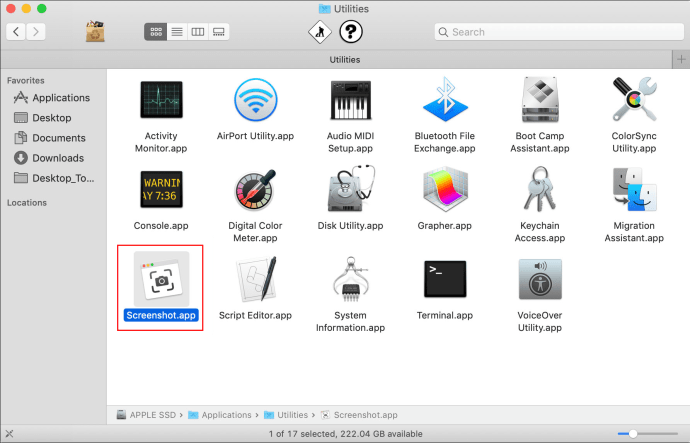
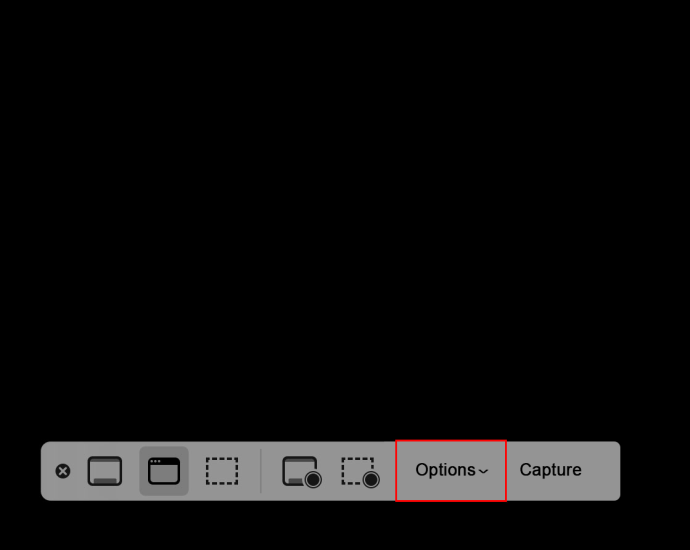
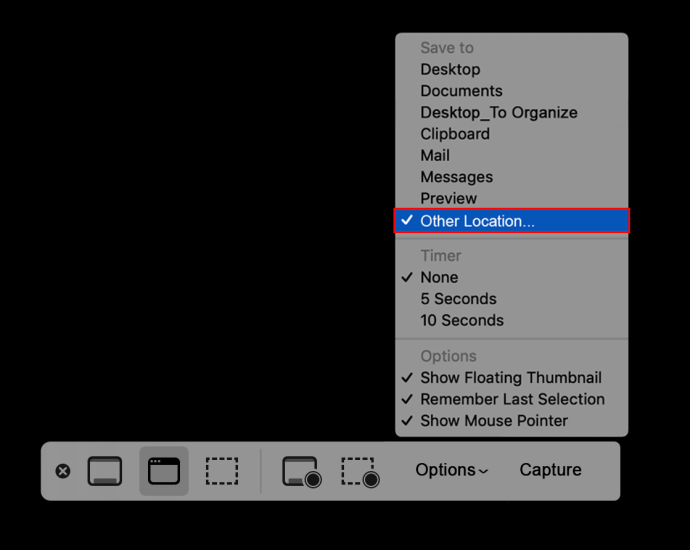
Najczęściej zadawane pytania
Jak uzyskać zrzuty ekranu w wysokiej jakości na Macu?
Oto kilka cennych wskazówek dotyczących robienia zrzutów ekranu:
• Po pojawieniu się krzyżyka możesz już zwolnić klawisze klawiatury.
• Po kliknięciu przycisku myszy, gdy zaczynasz przeciągać kursor, naciśnij klawisz „Spacja”, aby przesunąć zaznaczony obszar.
• Aby przemieszczać się tylko poziomo, przytrzymaj klawisz „Shift”.
• Jeśli chcesz anulować zrzut ekranu, naciśnij „Escape” w dowolnym momencie, a zrzut nie zostanie zrobiony.
• Przytrzymując klawisz „Control” podczas robienia zrzutu ekranu, skopiujesz go do schowka.
Jak uchwycić tylko fragment ekranu?
Aby przechwycić część ekranu, wykonaj następujące kroki:
1. Przytrzymaj klawisze „Shift + Command + 4”.
2. Przeciągnij krzyżyk, aby zaznaczyć obszar, który chcesz uchwycić.
3. Aby przesunąć zaznaczenie, przytrzymaj klawisz „Spacja”. Naciśnij „Esc”, aby anulować zrzut ekranu.
4. Zwolnij przycisk myszy lub gładzika, aby wykonać zrzut ekranu.
5. Aby edytować zrzut, kliknij miniaturę, która pojawi się w rogu ekranu, lub otwórz go po zapisaniu na pulpicie.
Jak zrobić zrzut ekranu okna lub menu?
Aby zrealizować zrzut ekranu okna lub menu, wykonaj poniższe kroki:
1. Otwórz okno lub menu, które chcesz uchwycić.
2. Naciśnij „Shift + Command + 4.” Gdy pojawi się celownik, naciśnij „Spacja”, co spowoduje, że wskaźnik zamieni się w ikonę kamery. Możesz nacisnąć „Esc”, aby przerwać robienie zrzutu ekranu.
3. Kliknij na okno lub menu, aby je uchwycić. Aby usunąć cień ze zrzutu, przytrzymaj klawisz „Opcja” podczas klikania.
4. Jeśli w rogu ekranu pojawi się miniatura, kliknij ją, aby edytować zrzut. Możesz również edytować go po zapisaniu na pulpicie.
Jak zrobić zrzut ekranu rozwijanego menu?
Aby wykonać zrzut ekranu rozwijanego menu, postępuj zgodnie z tymi krokami:
1. Otwórz rozwijane menu, które chcesz uchwycić.
2. Naciśnij „Command + Shift + 4.”
3. Kiedy pojawi się krzyżyk, naciśnij „Spacja”.
4. Umieść kursor nad rozwijanym menu, a następnie kliknij przyciskiem myszy lub gładzikiem.
W ten sposób zrzut ekranu zostanie wykonany bez zawartości menu, z wyjątkiem jego tytułu. Aby zawrzeć tytuł, użyj standardowego „Command + Shift + 4”, a następnie dostosuj zaznaczenie.
Jak zrobić zrzut ekranu z opóźnieniem?
Aby wykonać zrzut ekranu z opóźnieniem w systemie Mojave lub nowszym, wykonaj następujące kroki:
1. Przytrzymaj „Command + Shift + 5”.
2. Wybierz „Opcje”.
3. Pod napisem „Timer” wybierz 5 lub 10 sekund.
4. Wybierz typ zrzutu ekranu, który chcesz wykonać: cały ekran, wybrane okno lub wybraną część.
5. Rozpocznie się odliczanie. Kiedy dojdzie do zera, zrzut ekranu zostanie zrobiony.
Jak przyciąć zrzut ekranu?
Aby przyciąć zrzut ekranu, postępuj według tych kroków:
1. Otwórz zrzut ekranu, a następnie kliknij ikonę ołówka, aby uzyskać dostęp do narzędzi edycyjnych.
2. Wybierz ikonę przycinania, a zobaczysz przycisk oznaczony „Przytnij” oraz białe uchwyty na krawędziach obrazu. Przeciągnij uchwyty, aby uzyskać pożądany efekt przycięcia.
Obraz mówi więcej niż tysiąc słów
Możliwość uchwycenia obrazu dowolnego fragmentu ekranu w czasie rzeczywistym jest niezwykle użyteczna. Zrzuty ekranu mogą być przydatne do późniejszej analizy lub w sytuacjach, gdy wizualizacja jest bardziej klarowna niż opis słowny. Mac ułatwia to, zapisując zrzuty ekranu bezpośrednio na pulpicie z oznaczeniem daty i godziny. Dzięki funkcji zrzutów ekranu masz także możliwość ich edytowania, robienia zrzutów z opóźnieniem czy określania wymiarów zrzutu.
Jakie są Twoje przemyślenia na temat funkcji zrzutów ekranu w Macu? Jakie zmiany wprowadziłbyś, aby ją ulepszyć?
Podziel się swoimi pomysłami w komentarzach poniżej.
newsblog.pl
Maciej – redaktor, pasjonat technologii i samozwańczy pogromca błędów w systemie Windows. Zna Linuxa lepiej niż własną lodówkę, a kawa to jego główne źródło zasilania. Pisze, testuje, naprawia – i czasem nawet wyłącza i włącza ponownie. W wolnych chwilach udaje, że odpoczywa, ale i tak kończy z laptopem na kolanach.